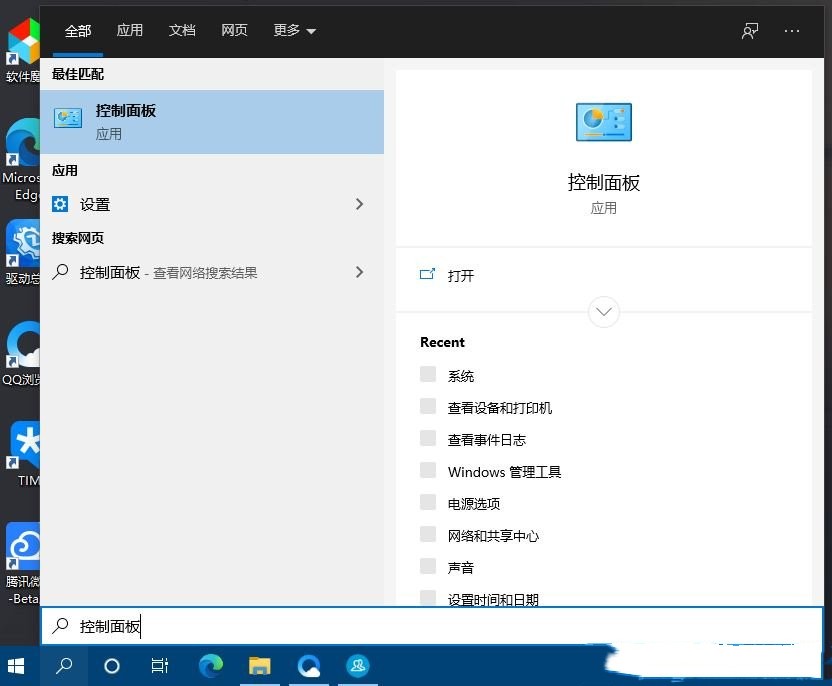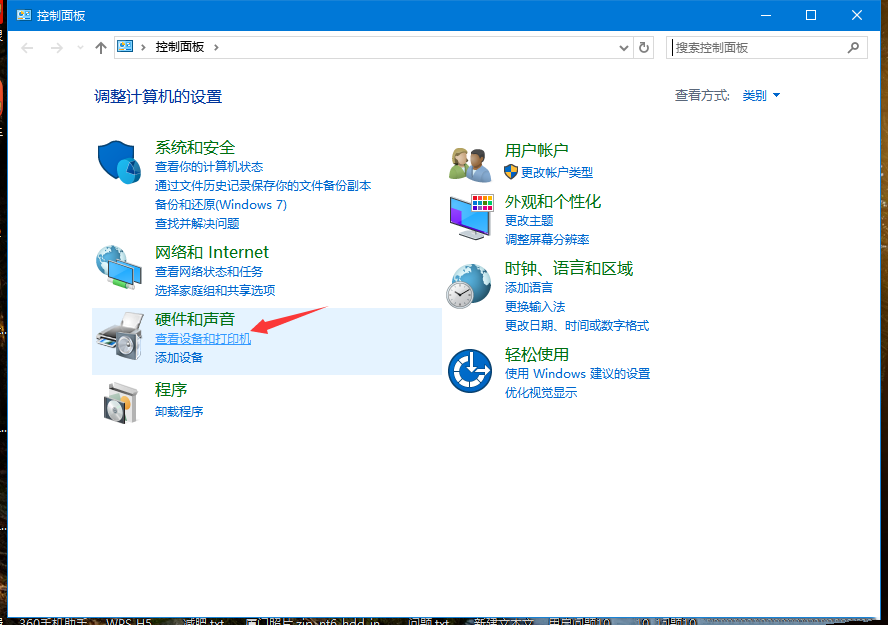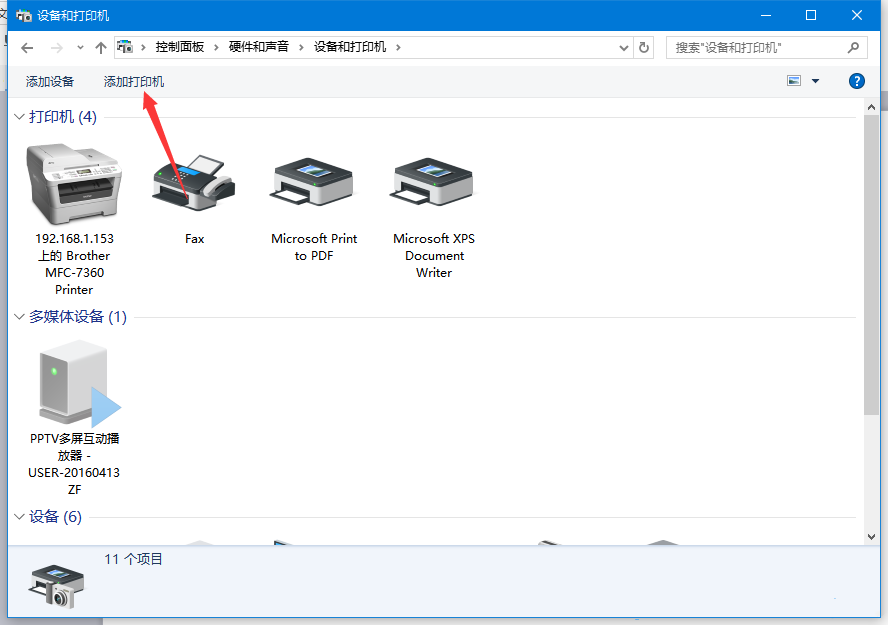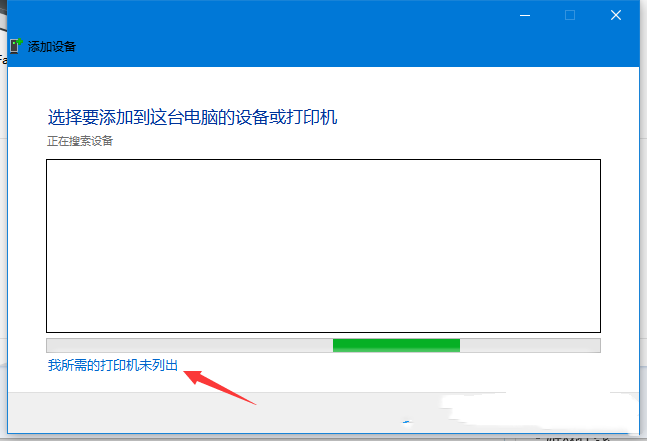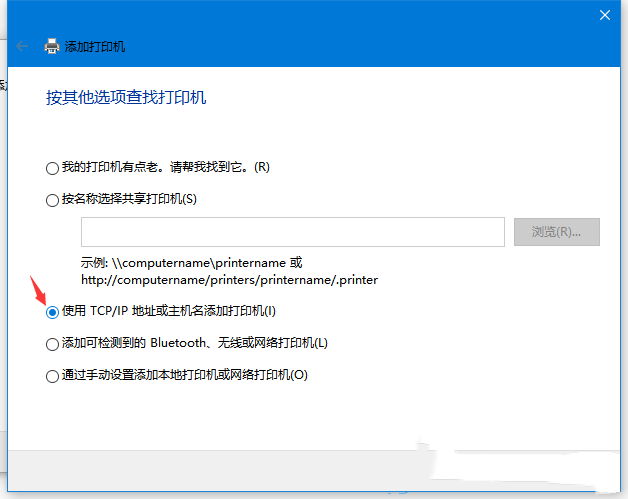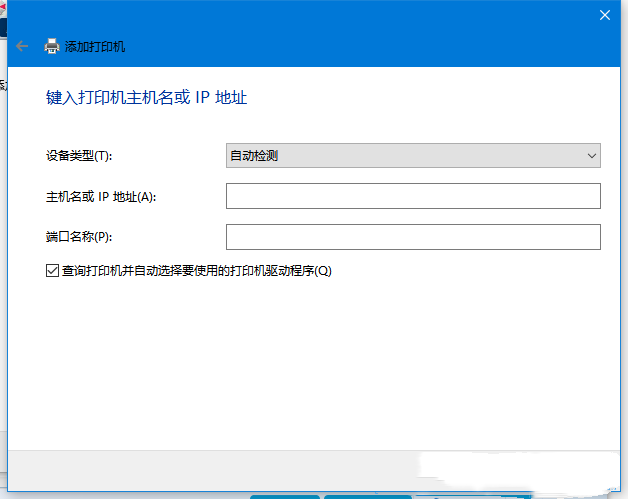Win10通过ip添加网络打印机的方法
现在很多公司都在使用网络打印机,局域网内的用户可以直接使用。那你知道怎么通过ip添加网络打印机吗?不清楚也没关系。今天小编就以大家常用的win10系统为大家详细讲讲通过ip添加网络打印机的方法。
Win10通过ip添加网络打印机的方法
1、按Win + S快速打开Windows搜索,在搜索框中搜索控制面板,然后点击并打开控制面板;
2、控制面板窗口,类别查看方式下,点击调整计算机的设置下的查看设备和打印机;
3、设备和打印机窗口,点击顶部的添加打印机;
4、添加设备窗口,直接点击我所需的打印机未列出;
5、添加打印机,选择要添加打印机的TCP/IP地址或主机名,单击“下一步”;
6、输入打印机主机名或IP地址,然后单击下一步。
以上就是小编给大家分享的Win10通过ip添加网络打印机的方法,想要了解更多内容,请关注本站,小编会持续为大家更新更多相关攻略。
热门教程
Win11安卓子系统安装失败
2系统之家装机大师怎么怎么用?系统之家装机大师一键重装教程
3Windows11打印机驱动怎么安装?Windows11打印机驱动安装方法分享
4Win11电脑任务栏图标重叠怎么办?任务栏图标重叠图文教程
5Win11安卓子系统运行超详细教程!
6Win11激活必须联网且登录账号?安装完可退出账号
7Win11字体大小怎么调节?Win11调节字体大小教程
8更新Windows11进度条不动怎么办?更新Windows11进度条不动解决方法
9Win7旗舰版蓝屏代码0x000000f4是怎么回事?
10Win10如何强制删除流氓软件?Win10电脑流氓软件怎么彻底清除?
装机必备 更多+
重装教程
大家都在看
电脑教程专题 更多+